Rješavanje koda pogreške 2048 za besprijekornu reprodukciju multimedije
Jeste li pokušali pogledati video na QuickTimeu, ali je pokazao nešto što se zove 'Šifra pogreške 2048'? Stoga vas sprječava da uživate u svojim videozapisima i bit ćete frustrirani. Pa, to je jedna od najčešćih pogrešaka koju mnogi korisnici prijavljuju. Ako tražite načine da to popravite, onda ste došli na pravi post. Ovdje ćemo objasniti o čemu se radi kod pogreške 2048 i što ga uzrokuje. Također, naveli smo različite pristupe koje možete isprobati. Dakle, nastavite čitati kako biste saznali više.
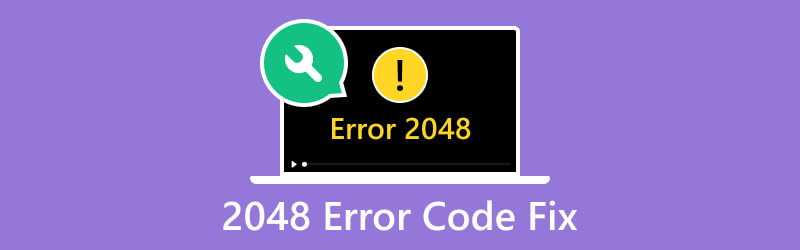
SADRŽAJ STRANICE
Dio 1. Što je šifra pogreške 2048
Kod pogreške 2048 čest je problem koji se javlja pri pokušaju reprodukcije ili otvaranja videodatoteke. To se događa kada QuickTime ne može locirati atome filma unutar medijske datoteke. Kad bi program mogao otkriti samo medijske podatke, ali ne i filmske atome, to bi rezultiralo pogreškom. Sada, pogrešku 2048 QuickTime može uzrokovati nekoliko čimbenika, uključujući:
Razlog 1. Oštećene ili nepotpune video datoteke
Jedan od primarnih uzroka koda pogreške 2048 je oštećena ili nepotpuna multimedijska datoteka. Šteta se događa kada dođe do prekida tijekom preuzimanja, prijenosa ili pohrane. Stoga QuickTime može imati problema s interpretacijom i ispravnom reprodukcijom, izazivajući pogrešku.
Razlog 2. Zastarjeli kodeci
QuickTime se oslanja na specifične kodeke za dekodiranje i reprodukciju multimedijskih datoteka. Ako su ti kodeci zastarjeli ili nekompatibilni s formatom datoteke, može se pojaviti kod pogreške 2048.
Razlog 3. Nekompatibilnost softvera
Kada koristite zastarjelu verziju QuickTime ili otvarate format datoteke koji je ne podržava, može doći do pogrešaka. Stoga, ako redovito ne ažurirate QuickTime, mogu se pojaviti problemi s kompatibilnošću.
Razlog 4. Problemi s mrežnim povezivanjem
Još jedan uobičajeni krivac je problem s internetskom vezom. Ako se podaci između vašeg uređaja i poslužitelja poremete, može se pojaviti kod 2048.
Dio 2. Najbolji način da popravite video kod pogreške 2048
Tražite li najbolji način da popravite šifru pogreške 2048? Pa, ako imate datoteku koja je oštećena, popravite je pomoću Vidmore Video Fix. Alat će vam omogućiti da popravite pokvarene, nečitljive, nereprodukcijske, pa čak i oštećene videozapise. Zapravo, možete popraviti problematične videozapise snimljene s bilo kojeg uređaja i pohranjene na bilo kojem disku. Može popraviti videozapise s vašeg pametnog telefona, kamkordera, pa čak i one spremljene na USB-u, tvrdim diskovima i tako dalje. Ako su slučajno oštećeni, možete ih popraviti pomoću ovog alata u trenu. Osim toga, uz pomoć svoje AI tehnologije može obnoviti kvalitetu, razlučivost, brzinu prijenosa i još mnogo toga vašeg videozapisa. Sada počnite popravljati svoj videozapis pomoću vodiča u nastavku:
Korak 1. Prvo, dobiti Vidmore Video Fix klikom na opciju Besplatno preuzimanje na dnu. Zatim kliknite opciju Instaliraj u alatu da biste ga instalirali na svoje računalo. I pričekajte dok se ne pokrene.
Korak 2. Nakon toga, na lijevom dijelu programskog sučelja kliknite na plus gumb za dodavanje vaše oštećene datoteke. Zatim, s desne strane, pritisnite plus gumb za učitavanje uzorka datoteke, koja će služiti kao referenca za alat. Zatim, udari Popravak za pokretanje procesa popravka.
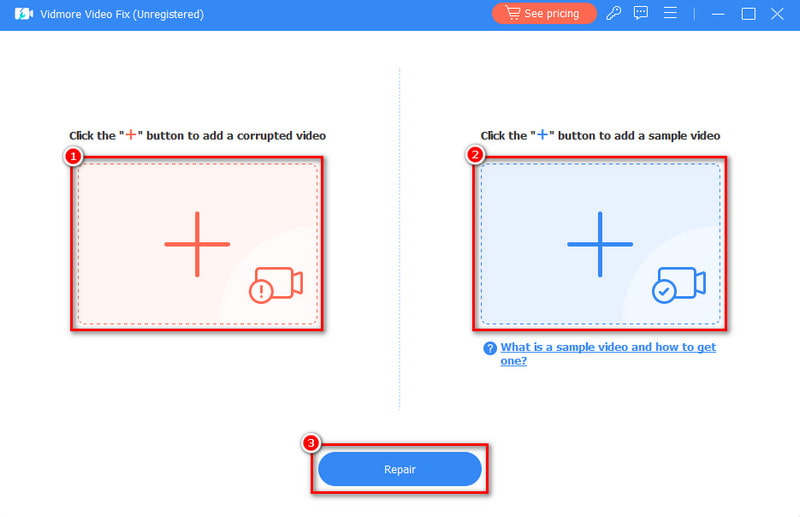
3. korak Postupak će biti gotov za nekoliko minuta. Možete kliknuti na Pregled gumb za provjeru popravljen video.
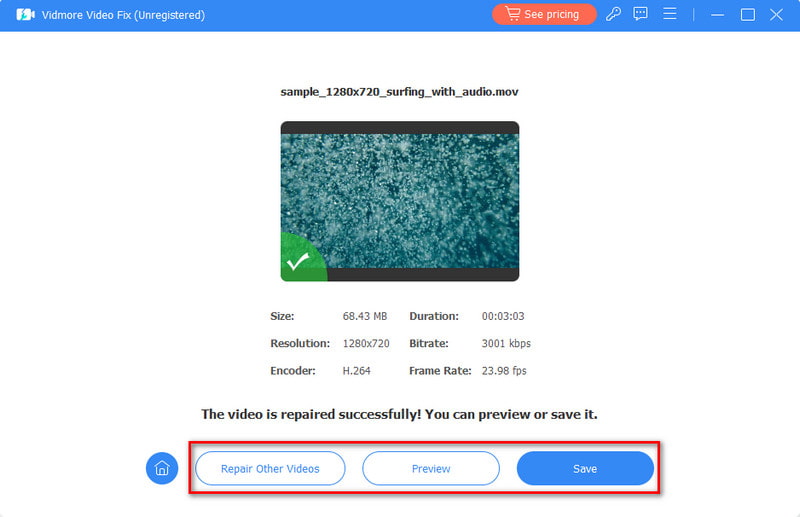
Dio 3. Kako popraviti šifru pogreške 2048
Evo i nekih metoda kojima možete pokušati popraviti pogrešku. Pažljivo slijedite korake za rješavanje problema.
Opcija 1. Ponovno instalirajte ili ažurirajte kodeke
Ako imate problema zbog zastarjelih kodeka, morate ga ažurirati ili ponovno instalirati. Kodek je zadužen za kodiranje i dekodiranje audio i video tokova videa. Dobavljanjem ispravnih kodeka preuzimanjem. Zatim možete riješiti probleme kao što je kod pogreške 2048. Također, možete razmisliti o pretvaranju datoteka u format koji je univerzalno podržan. Ali prvo odredite kodeke za svoju video datoteku.
Učinite to desnim klikom na svoj video. Zatim idite na Svojstva > Dohvati informacije na vašem Mac računalu. Odatle ćete vidjeti kodek koji vaš video koristi.
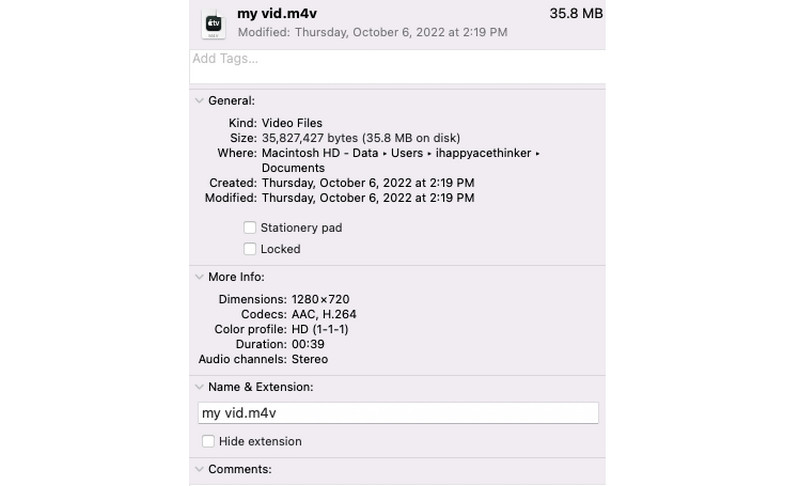
Opcija 2. Ažurirajte QuickTime Player
Sljedeće što biste trebali učiniti je ažurirati svoju aplikaciju QuickTime Player. Ako imate problema s nekompatibilnošću QuickTimea, ažurirajte ga na najnoviju verziju. Učinite to u nekoliko koraka. Pokrenite QuickTime Player na vašem računalu. Ići Pomozite i odaberite Provjerite ima li ažuriranja. Kada je dostupno ažuriranje, poslušajte vodič na zaslonu da biste ga instalirali. Na kraju, provjerite je li video datoteka kompatibilna s verzijom QuickTime Playera. Ako ti ne mogu otvoriti MOV s QuickTime Playerom, ovaj vodič će vam pomoći.
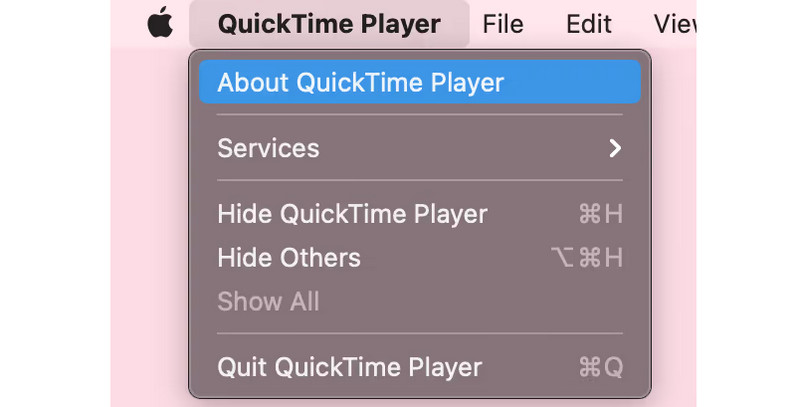
Opcija 3. Ponovno instalirajte aplikaciju
Sljedeće, imamo metodu ponovne instalacije QuickTimea za rješavanje problema. Ali imajte na umu da ne možete deinstalirati aplikaciju na svom Mac računalu. Ipak, to možete učiniti u sustavu Windows 10. Da biste ponovno instalirali QuickTime Player, idite na Start > Upravljačka ploča. Zatim idite na Programi opciju, odaberite Brzo vrijemei pritisnite Deinstaliraj. Na kraju ponovno instalirajte QuickTime Player aplikaciju na vašem računalu sa sustavom Windows. Zatim pogledajte je li vaša video datoteka s kodom pogreške 2048 riješena.
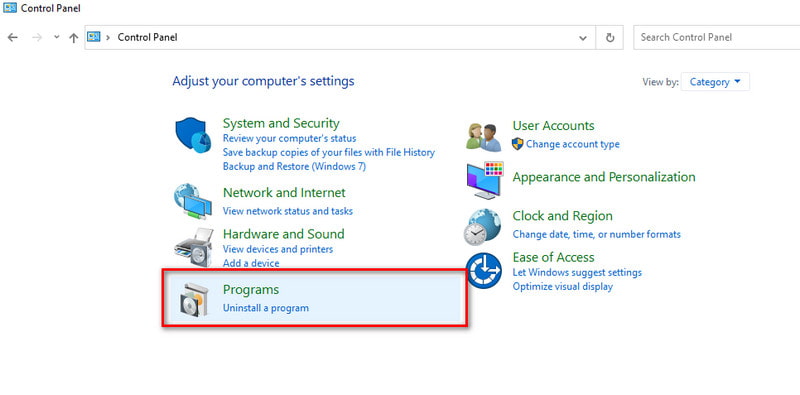
Dio 4. Često postavljana pitanja o tome kako popraviti šifru pogreške 2048
Koja je svrha kodova grešaka?
Kodovi pogrešaka služe kao identifikatori koji prenose specifične informacije o problemima ili problemima. Može se pronaći unutar sustava, softvera ili datoteka. Pomažu korisnicima i tehničarima da brzo razumiju što je pošlo po zlu. Konačno, može olakšati načine rješavanja problema.
Mogu li spriječiti pojavu koda pogreške 2048?
Iako se ne može uvijek spriječiti, možete smanjiti vjerojatnost da se dogodi. Učinite to osiguravajući da su vaše multimedijske datoteke dobivene iz pouzdanih izvora. Zatim ažurirajte softver i budite oprezni u pogledu potencijalnog zlonamjernog softvera.
Kako postupate s kodovima grešaka?
Ako želite učinkovito rukovati kodovima pogrešaka, postoje različiti načini koje možete isprobati. Prvo, možete pogledati dokumentaciju sustava ili softvera. Na taj ćete način razumjeti značenje određenog koda pogreške. Zatim slijedite navedene korake ili smjernice za rješavanje problema. Riješite glavni uzrok pogreške na temelju informacija koje pruža kôd pogreške. Ako nijedno od rješenja ne radi, pokušajte potražiti pomoć od tehničke podrške ili relevantnih mrežnih zajednica.
Kako mogu saznati konkretan uzrok koda pogreške 2048 u mom slučaju?
Pregledajte poruku pogreške za dodatne pojedinosti. Provjerite je li multimedijska datoteka potpuna ili provjerite kompatibilnost kodeka. Također, možete istražiti specifične okolnosti koje dovode do pogreške radi točnije dijagnoze.
Zaključak
Ukratko, evo kako možete jednostavno i učinkovito popraviti 2048 QuickTime kod pogreške. S obzirom na njih, rješavanje ovog koda pogreške lakše je nego ikada. Ako ste naišli na ovaj problem zbog oštećenih podataka u vašoj video datoteci, nemojte paničariti. Vidmore Video Fix pomoći će vam da riješite problem s visokom stopom uspjeha. Posljednje, ali ne manje važno, bez obzira na to koliko su vaše video datoteke oštećene, ovaj program to može popraviti.


